نصائح
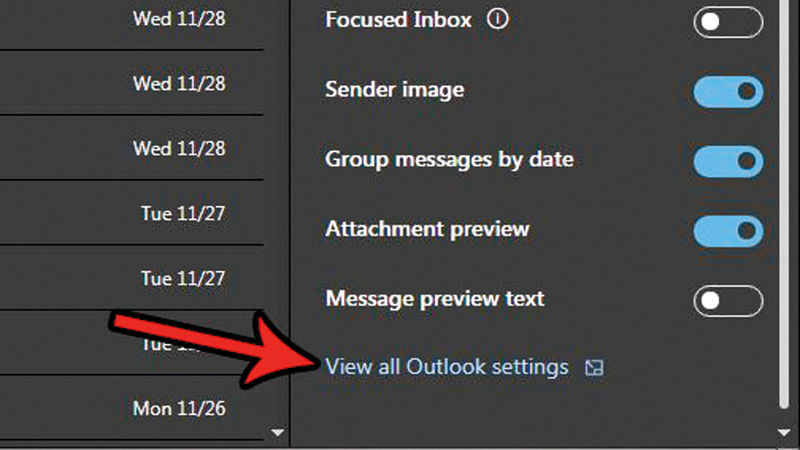
تعديل شريط الأدوات في «آوت لوك»
يلاحظ المستخدم عند كتابة رسالة بريد إلكتروني عبر إصدار الـ«ويب» من تطبيق «آوت لوك»، وجود عدد من الأيقونات ضمن شريط الأدوات في نهاية النافذة، تسمح بإضافة الصور والمرفقات والرموز التعبيرية. ويمكن للمستخدم أن يضيف إلى هذه المجموعة عدداً آخر من الإجراءات ليصل إلى الأوامر التي يرغب في استخدامها بسهولة. فإذا رغبت في تعديل شريط الأدوات اتبع الآتي: توجه إلى موقع «آوت لوك» على الـ«ويب» عبر الرابط:
https://www.outlook.com،
ثم انقر أيقونة الترس الأبيض أعلى الجانب الأيمن من الشاشة، ومرر داخل الجانب الأيمن من النافذة الجديدة حتى تصل إلى خيار «إظهار كل إعدادات الـ(آوت لوك)» View all Outlook settings وانقر فوقه، ومن ثم مرر داخل العمود الأوسط من النافذة وانقر خيار «تعديل الإجراءات» Customize Actions، وبعدها مرر للأسفل حتى تصل إلى قسم «شريط الأدوات» Toolbar ثم أضف أو احذف ما ترغبه من إجراءات، وبعد أن تنتهي من تكوين قائمتك المفضلة، انقر زر «الحفظ» Save.
تفعيل وضع القراءة في «فيفالدي»
 .
.
يمكّن وضع القراءة في المتصفحات، المستخدم من قراءة النصوص من دون التشويش الذي تصدره النوافذ المنبثقة أو الإعلانية، مع زيادة حجم الخط وتخليص الصفحة من الإزعاج وشرائط القوائم وغيرها. ومن المتصفحات التي أتاحت هذه الميزة لمستخدميها متصفح «فيفالدي»، الذي أضاف إلى ذلك تسهيل الوصول إلى الميزة الجديدة من خلال أزرار الشاشة الرئيسة للمتصفح. فإذا أردت تفعيل وضع القراءة «فيفالدي»، اتبع ما يلي: افتح المتصفح وتوجه إلى صفحة الـ«ويب» التي ترغب في قراءتها بوضع القراءة، ثم انتقل إلى نهاية الجانب الأيسر من نافذة المتصفح وانقر الأيقونة التي تبدو في شكل سهمين متقابلين، ومن ثم مرر داخل النافذة التي ستظهر حتى تصل إلى خيار «وضع القراءة» READER VIEW، وبعدها انقر داخل المربع الصغير المجاور للخيار السابق لبدء تفعيل وضع القراءة. وعندما تنتهي، يمكنك تكرار الخطوات نفسها والنقر ثانية داخل المربع المجاور لخيار وضع القراءة للعودة إلى الوضع العادي.



